怎么把电脑的照片传到手机上 电脑中的照片如何传到手机上
日期: 来源:小麦安卓网
怎么把电脑的照片传到手机上,电脑中的照片对于我们来说是珍贵的回忆,但有时我们希望能够将这些照片传输到手机上,以便随时随地欣赏和分享,如何将电脑中的照片传到手机上呢?幸运的是有几种简单有效的方法可以帮助我们完成这一任务。无论是通过数据线连接、使用云存储服务还是通过第三方应用程序,我们都可以轻松地实现电脑照片向手机的传输。接下来我们将一一介绍这些方法,以帮助大家更好地管理自己的珍贵照片。
电脑中的照片如何传到手机上
具体步骤:
1通过数据线将手机与电脑连接 2在电脑中能够看到所连接的手机设备了
2在电脑中能够看到所连接的手机设备了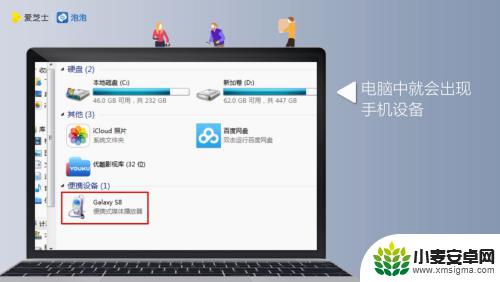 3手机上也会出现“是否允许访问手机数据”的对话窗口,点击“允许”
3手机上也会出现“是否允许访问手机数据”的对话窗口,点击“允许” 4在电脑中,会弹出手机文件夹
4在电脑中,会弹出手机文件夹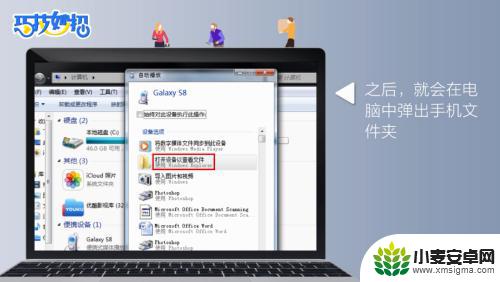 5双击进入手机文件夹
5双击进入手机文件夹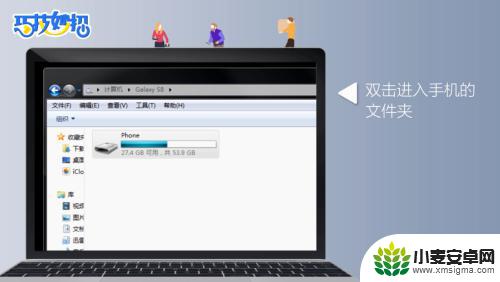 6找到手机文件夹中的“DCIM”文件夹,这个文件夹就是手机存放照片的地方,双击打开该文件夹
6找到手机文件夹中的“DCIM”文件夹,这个文件夹就是手机存放照片的地方,双击打开该文件夹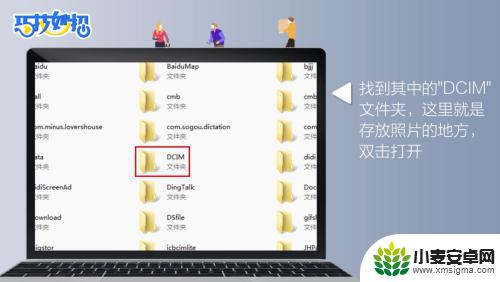 7在电脑中,选择你要存入手机的照片,直接复制粘贴到手机的“DCIM”文件夹中即可,或者直接将照片拉进手机的“DCIM”文件夹中
7在电脑中,选择你要存入手机的照片,直接复制粘贴到手机的“DCIM”文件夹中即可,或者直接将照片拉进手机的“DCIM”文件夹中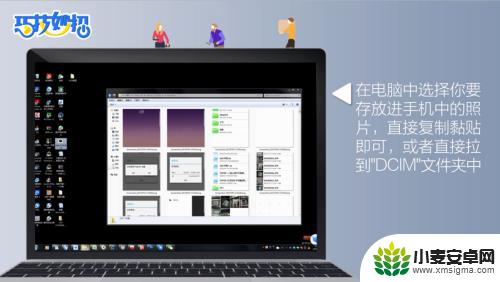 8这样,电脑中的照片也就成功添加到手机上了
8这样,电脑中的照片也就成功添加到手机上了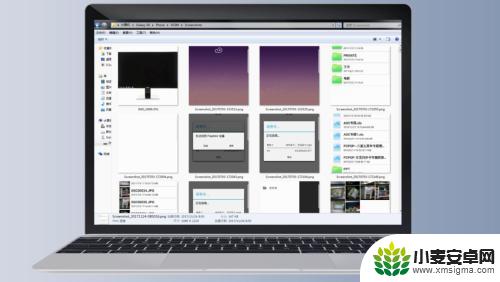
这就是将电脑照片传输到手机的完整步骤,如果遇到此类问题,您只需按照以上步骤操作即可快速解决,简单易行,一步到位。












